- Yazar Jason Gerald [email protected].
- Public 2024-01-15 08:25.
- Son düzenleme 2025-01-23 12:50.
Bu wikiHow makalesi sana Instagram uygulamasının arayüz dilini nasıl değiştireceğini öğretir.
Adım
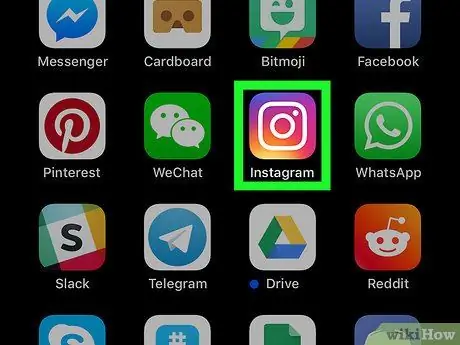
Adım 1. Instagram'ı açın
Bu uygulama simgesi, gökkuşağı renginde bir arka plan üzerinde bir kameraya benziyor.
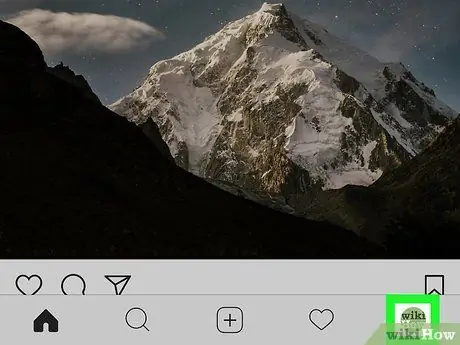
Adım 2. Profil sekmesine dokunun
Uygulama açıldığında ekranın sağ alt köşesindedir. Simge bir insan silueti gibi görünüyor.
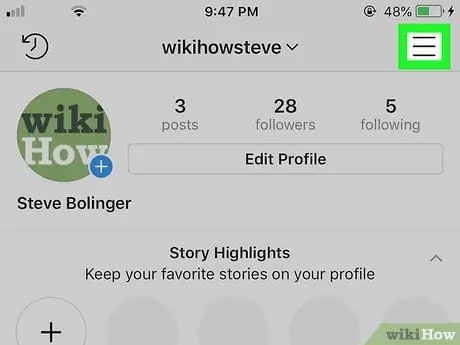
Adım 3. Ekranın sağ üst köşesindeki üç yatay çubuğa (☰) dokunun
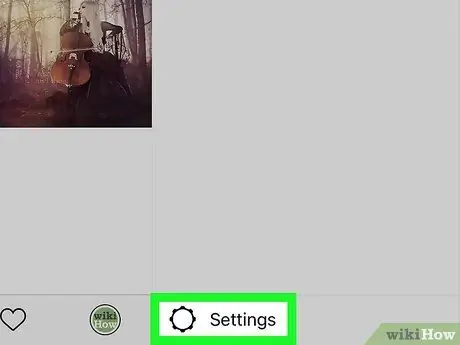
Adım 4. veya Dişli düğmesine dokunun
Bir Android cihaz kullanıyorsanız, “düğmesi ⋮ ” menünün en altındadır. İPhone'da bu düğme bir dişli gibi görünüyor.
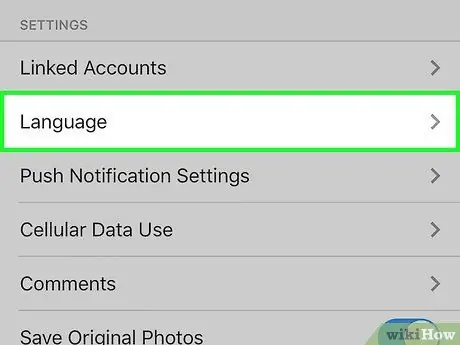
Adım 5. Ekranı kaydırın ve Dil'e dokunun
Halihazırda anlamadığınız bir dil kullanıyorsanız, ikinci büyük menü grubunda “Dil” veya “Dil” seçeneği ikinci seçenektir.
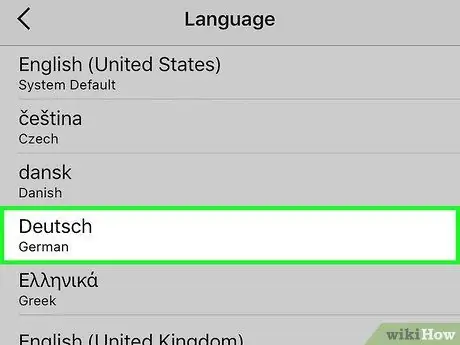
Adım 6. Kullanmak istediğiniz dile dokunun
Her dil, kendi dilinizdeki tanımıyla ve orijinal dilindeki tanımıyla birlikte görüntülenir.
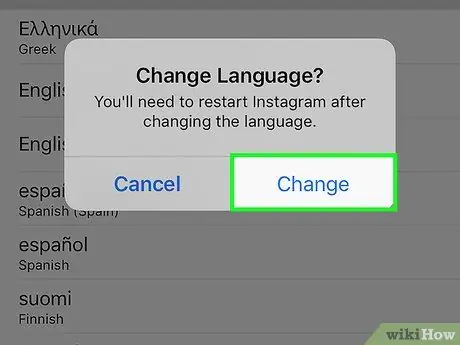
Adım 7. Değiştir'e dokunun (yalnızca iPhone için)
iPhone kullanıyorsanız, “ Değiştirmek Instagram'ı yeniden başlatmak ve yeni dili uygulamak için. Instagram uygulamasının Android sürümü, yeni dili doğrudan uygulayacak.






